Éditeur audio#
L’éditeur audio est affiché lorsqu’une région audio est sélectionnée.
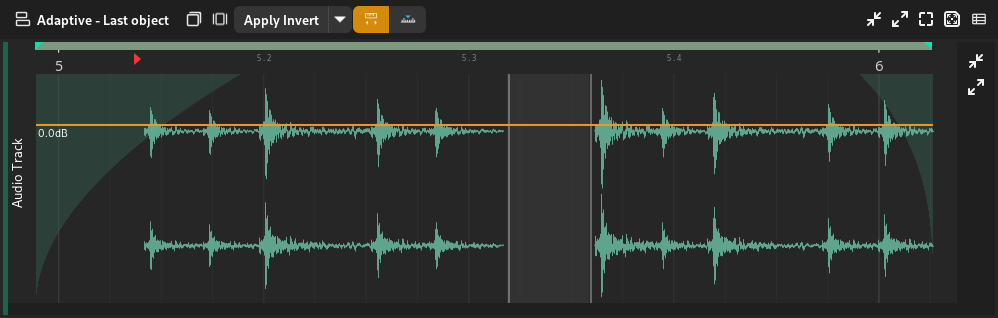
Audio editor#
Audio Arranger#
L’arrangeur audio réfère à la partie arrangeur de l’éditeur audio.
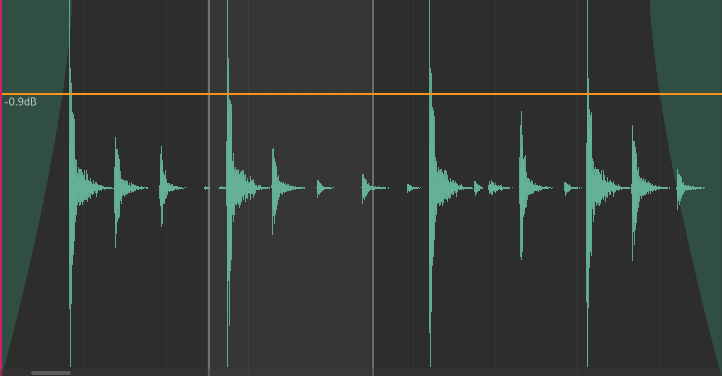
Arrangeur audio#
L’arrangeur montre les indicateurs et contrôles suivants.
Forme d’onde
Fades
Ligne d’amplitude
Part selection
Changing the Amplitude#
The amplitude of the clip can be changed by clicking and dragging the orange horizontal line up or down.
Changing Fades#
Les positions de fondu à l’ouverture ou à la fermeture peuvent être changées en cliquant et glissant près du haut là où le fondu à l’ouverture s’arrête ou là où le fondu à la fermeture commence.
Indication
Le curseur se changera en un curseur gauche/droite de redimensionnement.
La courbure d’un fondu peut être changée en cliquant et glissant le corps des fondus vers haut ou vers le bas.
Indication
Le curseur se changera en un curseur d’agrandissement.
Selecting Parts#
Audio parts can be selected by clicking and dragging in the bottom half of the arranger.
Indication
Le curseur se changera en un curseur de sélection de plage.
Audio Functions#
Les fonctions audio sont des logiques pouvant être appliquées pour transformer la partie audio sélectionnée.
The following functions are available.
- Invert
Inverser la polarité de l’audio.
- Normalisation de crête
Normalise l’audio pour que sa crête soit de 0dB.
- Fondu à l’ouverture linéaire
Crée un fondu audio, du silence jusqu’à son amplitude maximum.
- Fondu à la fermeture linéaire
Crée un fondu audio, de son amplitude maximum jusqu’au silence.
- Nudge
Déplace l’audio de 1 échantillon en avant/en arrière.
- Inversion
Inverse l’audio (joue l’échantillon à l’envers).
- Programme externe
Lancer un programme externe (par exemple Audacity) pour éditer l’audio.
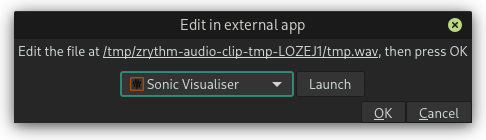
Éditer l’audio sélectionné dans une application externe#
Le programme sélectionné sera exécuté avec le chemin vers un fichier temporaire comme argument. Normalement, l’application ouvrira ce fichier, sinon vous devrez l’ouvrir manuellement.
Indication
Vous pouvez sélectionner et copier le chemin dans la fenêtre de dialogue.
Dès que vous aurez fait vos changements dans le fichier, fermez l’application externe et appuyez sur OK. Zrythm appliquera alors vos changements à la partie audio sélectionnée.
Important
La longueur de l’audio doit rester exactement la même, sinon l’opération échouera.
- Script Guile
Non disponible pour le moment.